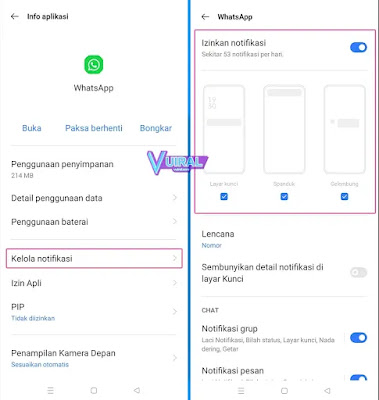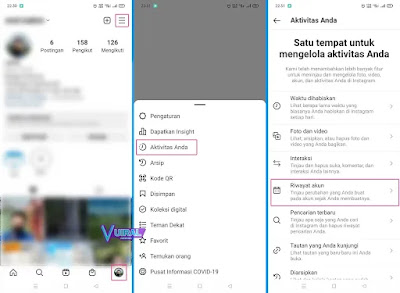Cara Mengatasi Kenapa PlayStore Tidak Bisa Mendownload Aplikasi
Daftar Isi
- Penyebab Dan Cara Mengatasi Kenapa PlayStore Tidak Bisa Mendownload Aplikasi, WhatsApp Dan Game Karena Tertunda Atau Gagal
- 1. Cek Koneksi Internet Dan Pengaturan Google Play Store
- 2. Hapus Data Dan Cache Google Play Store
- 3. Hapus Data Dan Cache Google Play Service
- 4. Tanggal Dan Waktu Yang Tidak Sinkron
- 5. Akun Google Belum Tersinkronisasi
- 6. Hapus Akun Dan Tambahkan Kembali Akun Google
- 7. Diverifikasi Oleh Play Protect Tidak Bisa Download
- 8. Matikan VPN
- 9. Matikan Proxy
- 10. Restart HP
- 11. Bersihkan Semua Cache Aplikasi
- 12. Pindahkan Data Ke Memori Eksternal
- 13. Copot Aplikasi Yang Tidak Terpakai
Cara Mengatasi Kenapa PlayStore Tidak Bisa Mendownload Aplikasi - Terdapat jutaan konten yang tersedia di Google Play Store, mulai dari aplikasi, game, film, musik, ebook dan lainnya.
Sehingga aplikasi Google Play Store sangatlah penting bagi para pengguna smartphone Android, terutama untuk mencari aplikasi yang berguna dalam membantu aktivitas sehari-hari.
Meskipun begitu, ada banyak pengguna Android yang mengalami masalah ketika mereka ingin memasang atau mendownload aplikasi di Google Play Store.
Beberapa masalah yang sering dialami para pengguna aplikasi Google Play Store yakni mulai dari masalah diverifikasi oleh Play Protect tidak bisa download, Play Store tidak bisa mendownload aplikasi, atau tidak bisa instal aplikasi di PlayStore.
Baca juga:
Penyebab Dan Cara Mengatasi Kenapa PlayStore Tidak Bisa Mendownload Aplikasi, WhatsApp Dan Game Karena Tertunda Atau Gagal
Apabila kalian mengalami masalah kenapa play store tidak bisa mendownload whatsapp, dan ingin mengetahui apa penyebab play store tidak bisa mendownload aplikasi. Maka kalian bisa mencoba solusi cara mengatasi play store tidak bisa mendownload aplikasi dengan mengikuti panduan di bawah ini.
1. Cek Koneksi Internet Dan Pengaturan Google Play Store
Periksa jaringan internet kalian terlebih dahulu dengan berselancar di Google Chrome atau membuka video YouTube.
Jika tidak ada masalah pada koneksi internetmu, maka kalian bisa cek pengaturan Google Play Store milikmu untuk melihat setelan preferensi download aplikasi.
Salah satu penyebab kenapa Play Store tidak bisa mendownload tertunda ialah karena kalian mendownload aplikasi menggunakan Data Seluler, tetapi memilih opsi "Preferensi Download Aplikasi" dengan "Melalui Wi-Fi Saja".
 |
| Setelan preferensi download aplikasi Play Store |
- Buka aplikasi Play Store, lalu ketuk ikon "Profil/Avatar" lalu pilih "Setelan".
- Selanjutnya ketuk pada bagian "Preferensi Download Aplikasi" dan pilih "Melalui Jaringan Apapun".
2. Hapus Data Dan Cache Google Play Store
Jika kalian mengalami masalah tidak bisa instal aplikasi di PlayStore, cobalah untuk menghapus data dan cache aplikasi Google Play Store. Hal ini berguna untuk me-refresh aplikasi dan mengatasi masalah lainnya.
- Buka menu "Setelan/Pengaturan".
- Ketuk pada bagian "Manajemen Aplikasi", kemudian pilih menu "Daftar Aplikasi".
- Setelah itu cari aplikasi "Google Play Store".
- Selanjutnya silakan menuju ke menu "Penggunaan Penyimpanan" lalu pilih opsi "Hapus Data" dan "Hapus Cache".
3. Hapus Data Dan Cache Google Play Service
Jika aplikasi Google Play Store tidak bermasalah, mungkin penyebabnya yaitu aplikasi Google Play Service yang bermasalah. Untuk itu cobalah hapus data dan cache pada aplikasi Google Play Service.
- Buka menu "Setelan/Pengaturan".
- Ketuk pada bagian "Manajemen Aplikasi", kemudian pilih menu "Daftar Aplikasi".
- Setelah itu cari aplikasi "Layanan Google Play" atau "Google Play Service".
- Selanjutnya silakan menuju ke menu "Penggunaan Penyimpanan" lalu pilih opsi "Hapus Data" dan "Hapus Cache".
4. Tanggal Dan Waktu Yang Tidak Sinkron
Perlu kalian ketahui, kalau Android adalah sebuah smartphone berupa perangkat yang serba tersinkronisasi. Sehingga apabila terdapat setelan yang tidak sinkron, maka perangkat tersebut dapat mengalami masalah.
Hal ini juga berlaku untuk setelan tanggal dan waktu yang bisa berpengaruh terhadap beberapa aplikasi. Untuk itu kalian harus menyetel tanggal dan waktu sesuai kondisi saat ini atau mengaturnya secara otomatis.
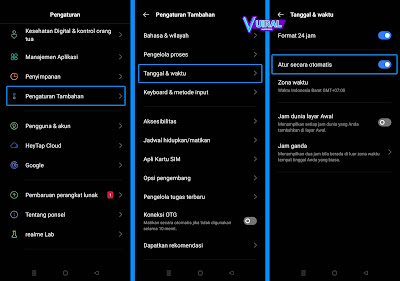 |
| Tanggal dan waktu yang tidak sinkron dengan Google Play Store |
- Buka menu "Setelan/Pengaturan".
- Pilih menu "Pengaturan Tambahan", kemudian pilih "Tanggal dan waktu".
- Setelah itu aktifkan opsi "Atur Secara Otomatis".
5. Akun Google Belum Tersinkronisasi
Kenapa Play Store tidak bisa mendownload aplikasi di Play Store? Mungkin bisa jadi hal ini disebabkan oleh akun Google yang belum tersinkronisasi dengan sempurna. Ketika kalian melakukan sinkronisasi, pastikan jaringan internetmu lancar.
 |
| Sinkronisasi akun Google |
- Buka menu "Pengaturan/Setelan".
- Lalu pilih menu "Pengguna dan Akun", selanjutnya pilih "Google".
- Setelah itu pilih ikon "titik dua" pada bagian kanan atas, lalu ketuk tombol "Sinkronkan sekarang".
- Kalian juga bisa mengaktifkan opsi "Sinkronkan data akun pribadi secara otomatis" di bagian "Pengguna dan Akun".
6. Hapus Akun Dan Tambahkan Kembali Akun Google
Cara mengatasi play store tidak bisa download juga bisa diatasi dengan menghapus akun Google lalu menambahkannya kembali. Jadi kalian hanya perlu logout akun Google milikmu dari perangkatmu, lalu login kembali.
Cara Menghapus Akun Google.
- Buka menu "Pengaturan/Setelan".
- Lalu pilih menu "Pengguna dan Akun", kemudian pilih "Google".
- Setelah itu pilih akun Google Play Store yang eror.
- Terakhir, ketuk pada ikon "titik dua" yang berada di bagian kanan atas, lalu pilih tombol "Hapus akun".
Cara Menambahkan Akun Google
- Buka menu "Pengaturan/Setelan".
- Lalu pilih menu "Pengguna dan Akun", selanjutnya pilih "Cara Mengatasi Kenapa PlayStore Tidak Bisa Mendownload Aplikasi".
- Setelah itu pilih "Google", dan ikuti petunjuk yang ada untuk login ke dalam akun Google.
7. Diverifikasi Oleh Play Protect Tidak Bisa Download
Penyebab kenapa play store tidak bisa mendownload tertunda biasanya dikarenakan aplikasi tersebut dimasukkan dalam block list ketika diverifikasi oleh Play Protect sehingga tidak bisa didownload. Untuk solusinya kalian bisa membaca panduan Cara Mengatasi Download Tertunda Diverifikasi Oleh Play Protect.
8. Matikan VPN
Jika ingin mendownload aplikasi di Play Store, lebih baik kalian menggunakan jaringan data seluler atau wifi lokal yang tersedia. Sebab, apabila menggunakan koneksi VPN biasanya sering terjadi masalah ketika mendownload di Play Store.
9. Matikan Proxy
Selain menonaktifkan VPN, kalian juga harus menonaktifkan Proxy dan mengembalikannya ke setelan default supaya tidak eror saat download aplikasi di Play Store.
10. Restart HP
Me-restart HP atau memulai ulang perangkat dapat me-refresh perangkatmu. Sehingga langkah ini sangat ampuh untuk dijadikan sebagai solusi cara memperbaiki play store yang tidak bisa dibuka, cara mengatasi kenapa tidak bisa download di playstore padahal memori kosong, dan cara mengatasi tidak bisa instal aplikasi di PlayStore.
11. Bersihkan Semua Cache Aplikasi
Cache merupakan sebuah file yang sangat membantu dalam mempercepat proses booting data. Tetapi jika file ini menumpuk di memori internal sehingga bisa membuat kinerja HP menjadi lambat.
Untuk cara menghapus cache aplikasi, caranya sama seperti sebelumnya. Tetapi kalian tidak perlu sampai menghapus data aplikasi juga.
12. Pindahkan Data Ke Memori Eksternal
Perlu kalian ketahui, bahwa pada umumnya untuk memasang aplikasi baru, perangkat Android kita harus menyediakan ruang memori internal (ROM) minimal 1GB atau lebih.
Jika memori internal pada HP Android kita kurang dari 1GB, maka hal itu bisa menjadi penyebab kenapa Play Store tidak bisa mendownload aplikasi baru.
Oleh sebab itu, cara mengatasi Play Store tidak bisa mendownload aplikasi adalah dengan mengosongkan ruang penyimpanan internal. Solusinya yaitu dengan memindahkan data ke memori eksternal (SD Card) atau media penyimpanan awan (Cloud Storage) online.
13. Copot Aplikasi Yang Tidak Terpakai
Selain memindahkan data ke memori eksternal dan cloud storage, kita juga bisa mencopot aplikasi yang tidak terpakai atau tidak terlalu penting untuk mengosongkan ruang penyimpanan internal.
14. Server Google Sedang Down / Gangguan
Penyebab Play Store tidak bisa mendownload atau tidak bisa instal aplikasi di PlayStore bisa jadi dikarenakan data pusat atau server Google sedang mengalami Down atau Gangguan.
Sehingga hal ini juga bisa berdampak pada aplikasi Google Play Store yang termasuk menjadi salah satu layanan Google dengan lalu lintas yang padat.
Untuk mengatasi masalah seperti ini, kita hanya bisa pasrah menunggu server Google supaya cepat normal kembali dengan mengeceknya secara berkala.
15. Factory Reset
Jika semua cara mengatasi kenapa playstore tidak bisa mendownload aplikasi di atas tidak dapat memberikan sebuah solusi. Maka cara terakhir yang bisa dilakukan ialah dengan melakukan tindakan Factory Reset atau Kembali Ke Setelan Pabrik.
Cukup sekian informasi lengkap tentang Penyebab Dan Cara Mengatasi Kenapa PlayStore Tidak Bisa Mendownload Aplikasi, WhatsApp Dan Game Karena Tertunda Atau Gagal. Semoga tutorial ini dapat membantu kalian mengatasi masalah yang sedang kalian alami.
Promo Menarik
Diskon Barang Elektronik Di Lazada Hingga 80%
Cek disini
Promo Cuci Gudang, Diskon Sampai 50%
Cek disini
Murah Pol - Barang Murah Berkualitas Mewah
Cek disini
Tampil Cantik Gak Perlu Mahal - Diskon 50%
Cek disini
Kumpulan Barang Untuk Kesehatan - Diskon 50%
Cek disini